Tipps & Tricks
19.01.2001, 22:00 Uhr
AutoFormen ändern und ablegen - Word 97
In Word 97 sind unter Autoformen einige Formen zB. Pfeile hinterlegt. Ich möchte diese nun gern auf meine Belange hin ändern bzw. dort neue, eigene Formen ablegen. Wie muss ich da vorgehen?
Sie können grundlegende Dinge wie Füllfarbe oder Strichbreite am einfachsten ändern, indem Sie eine Autoform einfügen, diese formatieren und dann die Form mit der rechten Maustaste anklicken und im Kontextmenü den Punkt "Als Standard für Autoform festlegen" wählen. Diese Änderung erstreckt sich dann aber über alle AutoFormen. Sollten Sie eine solche globale Anpassung vornehmen wollen, wäre damit Ihr Problem bereits gelöst.
Möchten Sie allerdings die Formen spezifischer ändern, z.B. Pfeil nach links mit roter Füllfarbe jedoch Pfeil nach rechts blau, dann haben Sie in Word97 leider keine Möglichkeit.
Anders verhält es sich in Word2000, dort können Sie diese Formen in der Clipart-Gallery speichern. Öffnen Sie dazu die Form die Sie anpassen wollen und formatieren Sie sie nach ihren Wünschen. Wenn Sie das Menü AUTOFORMEN aufklappen, finden Sie zuunterst den Eintrag "Weitere Autoformen", mit einem Klick darauf gelangen Sie in die ClipArt-Gallery. Hier können Sie entweder eine neue Kategorie hinzufügen (z.B. namens AutoFormen) oder eine der bereits vorhandenen Kategorien öffnen. Kopieren Sie dann die formatierte AutoForm (CTRL+C) und fügen Sie sie in die Kategorie ein (CTRL+V). Der neue Clip will auch einen Namen haben, den müssen Sie noch definieren. Wenn Sie auf OK klicken wird ihre AutoForm gespeichert und ist jederzeit über denselben Weg abrufbar.
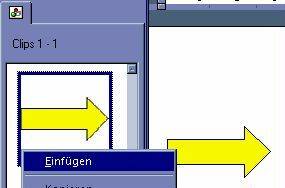
Kommentare
Es sind keine Kommentare vorhanden.





